Mahalliy aloqa aloqasi belgisi aloqaning mavjudligi yoki yo'qligi aks etadigan bir turdagi indikator sifatida xizmat qiladi. Ehtimol, siz internetga ega bo'lmaganingizda, bu belgi qizil xoch bilan kesib tashlanganini payqadingiz.
Odatda, mahalliy aloqa belgisi vazifa panelida joylashgan yoki laganda mavjud. Agar siz uning ustiga o'tsangiz, ulanish holati ko'rsatiladi va o'ng yoki chap sichqoncha tugmachasini bosganingizda tarmoq ulanishini sozlashingiz mumkin (boshqaruv panelida bir xil sozlamalar mavjud).
Keling, mahalliy tarmoq havolasi belgisini yo'qotish muammosini hal qilish uchun boraylik. Avval biz bilan saytimizda bu haqda maqola topa olasiz. Shunday qilib, ikkala vazifani hal qilish texnikasi mutlaqo bir xildir. Lekin ular aytganidek: takrorlash - bu ta'limning onasi.
Va shunday qilib, vazifa panelidagi mahalliy tarmoq belgisi kerak:
1. tovoni oching va " Moslashtiring».
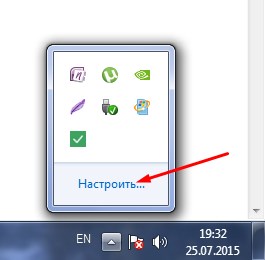
2. Xabarnoma maydoni belgilarini tahrirlash uchun oyna ochiladi. Bosing " Tizim belgilarini yoqish yoki o'chirish».
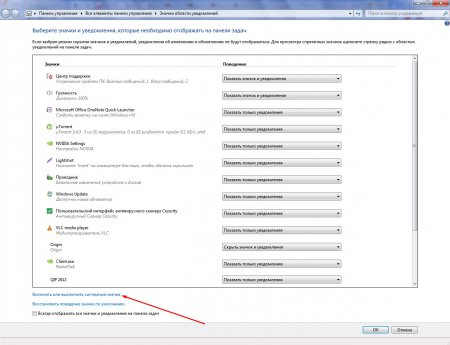
3. Bu boshqa oynaning ishga tushirilishiga olib keladi " Tizim belgisi", Windows 7 uchun mavjud bo'lgan tizim piktogrammalarining ro'yxatini ko'rasiz, shuningdek ularning xatti-harakatlarini o'chirib qo'yishingiz yoki yoqishingiz mumkin.
Qarshi " Tarmoq"Joyni belgilash" Yoqilgan».

Keyin "OK" tugmachasini bosishingiz mumkin va barchangizdan chiqib ketishingiz mumkin ochiq oyna. Mahalliy tarmoq ulanishi belgisi yana paydo bo`ladi
Ish stolimga internet simvolini qanday qilib keltira olaman?
Javob ustasi:
Har qanday kompyuter foydalanuvchisi eng mashhur dad va ilovalar yorliqlari odatda monitor ekranidagi ish stolida joylashganini aniq biladi. Tarmoqqa juda tez-tez kira oladigan bo'lsak, Internetdagi simvolni stol ustiga joylashtirish ancha samarali va oqilona. Shunday qilib siz ushbu belgi qo'ygan papkaga kerakli ma'lumotlarni qidirish vaqtini sarflashingiz shart emas.
Stol ustidagi belgilar soni siz o'rnatgan vazifalar bilan belgilanadi. Bir yoki ikki belgini yuborishingiz kerak bo'lishi mumkin. Internet avtomatik ravishda tizimga ulangan bo'lsa, ish stolida bitta brauzer yorliqlari kifoya qiladi. Agar foydalanuvchi Internetga kirishda boshqa bir belgi qo'shish kerak. Bu tarmoqqa ulanish uchun mo'ljallangan yorliq.
Tarmoqqa bevosita ish stoliga ulanish uchun siz "Boshlash" buyrug'ini tanlashingiz kerak. Siz "Windows" kalitidan foydalanishingiz va menyuda "Tarmoqning yaqinligi" ni tanlashingiz mumkin. Jild ochiladi. Oddiy vazifalar paneli joylashgan oynaning chap qismiga e'tibor bering. "Tarmoqni ko'rsatishni ko'rsatish" bandini tanlang. Panel ekranda ko'rinmasligi mumkin. Bunday holda, "Tools" menyusiga o'ting, "Folder Options" ga o'ting va markerni ishlatib, "Jilddagi umumiy vazifalar ro'yxatini ko'rsatish" satrini belgilang. Umumiy sekmesindeki Vazifa guruhida joylashgan. Hammasi Sozlamalarni qo'llash davom etmoqda.
Barcha tarmoq ulanishlari monitorda paydo bo'lgandan so'ng kerakli belgini toping va sichqonchani o'ng tugmasi bilan bosing. Ochilganida kontekst menyusi "Ish stoli (yorliq yaratish)" pastki menyusida "Yuborish" buyrug'ini tanlang. Boshqa variant ham mavjud: kursorni ishlatib, kerakli havola belgisini tanlang va uni sichqonchaning chap tugmasi yordamida ushlab turing, uni ish stoliga suring.
Ish stolingiz brauzeriga yorliqni joylashtirish uchun (Internetda ishlashga yordam beradigan dastur), xuddi shunday qiling. Brauzer o'rnatgan katalogga o'ting. O'tish yo'llari ko'pincha quyidagicha ko'rinadi: "My Computer", so'ng "Program Files" tizimi va brauzerning "nomi" bilan yozilgan papka. Ishlaydigan faylni tanlang - "IEXPLORE.exe, firefox.exe". U bilan yuqorida ta'riflangan barcha qadamlarni takrorlang.
Agar xohlasangiz, brauzer belgilarini va tarmoq yozuvini Ishga tushirish tugmachasining o'ng tarafidagi Tez Boshlash-ga qo'yishingiz mumkin. Sichqoncha yordamidan foydalaning. Kursor bilan kerakli belgi "Kanca" va chap sichqonchani chap tugmachasini bosib, uni vazifa panelidagi tez ishga tushirish asboblar paneli maydoniga harakatlantiring. Panelda etarli joy bo'lmasa markerni sichqonchaning o'ng tugmasi bilan bosib, "Vazifa satrini qotiring" chizig'idan olib tashlang. Olingan vazifa hajmini kerakli va xavfsiz ravishda o'rnating.
1. Mumkin bo'lgan muammolar tarmoq ulanishida
2. Internet ishlaydi va qizil xochli aloqa belgisi
Tarmoq ulanishida yuzaga kelishi mumkin bo'lgan muammolar
Kabel bilan bog'liq muammolarni qidirishni qanday boshlash kerak. Ishlayotganingizga amin bo'lishingiz kerak. Albatta, siz butun chiziqni tekshira olmaysiz, lekin hech bo'lmaganda bilvosita uni tekshirishingiz mumkin. Ikkinchi ulagich yoki boshqa kompyuter bo'lsa, kompyuteringizdagi boshqa tarmoq kartasiga ulanishni harakat qilib ko'ring. Tarmoq ulanishlarini oching va ulanish mavjudligini tekshiring, xizmat paketlari bormi?
Yoki sizda yo'riqnoma bor, biron bir LAN konnektiga, kabeliga ulang, yorug'lik belgisi paydo bo'lgan-bo'lmaganligini tekshirib ko'ring. Agar simi yaxshi va tarmoq ulanishi faol bo'lsa, siz tarmoq sozlamalarini tekshirishingiz kerak. Buni amalga oshirish uchun ulanishni tanlang, xususiyatlarga o'ting va tcpip protokoli sozlamalarini tekshirib ko'ring, aksariyat hollarda ip manzili va DNS server avtomatik rejimda bo'lishi kerak.
Faqat DHCP va DNS xizmatlarini qayta ishga tushiring. Win + X-ni, xizmat ko'rsatish nuqtasini bosish orqali Kompyuter boshqaruviga o'ting. Ularni ro'yxatda toping, sichqonchani o'ng tugmasi bilan xizmatni tanlang va Restart ni tanlang.
Yoki, ish stolidagi tarmoq ulanishi belgisini o'ng tugmasini bosib, muammolarni bartaraf etishni boshlashingiz mumkin, tizim o'z-o'zidan muammolarni bartaraf etishni amalga oshiradi, adapterni qayta tiklaydi va xizmatlarni qayta ishga tushiradi.
Biz tarmoq kartasini skanerlash usuli bilan o'zimiz tashxislash orqali tekshiramiz. Ping 127.0.0.1 deb atalmish, keyin loinni yozing, so'ngra mahalliy tarmoqda bo'lsangiz, masalan, Yandex: ping ya.ru kabi ba'zi bir manbaga ping-ping yozing, masalan, 192,168.0.70 ping pingda kompyuterning manzilini kiriting davom eting.
Bog'lanish faol deb taxmin qilingan bo'lsa-da, doimiy ravishda svetoforni ajratib olishni to'xtatib turish kerak tarmoq kartasi, o'zgartiring. Marshrut jadvalini asl holatini tiklaymiz buyruq satri yo'nalish -f. Ehtimol, viruslar tufayli ko'pincha noto'g'ri yozuvlar mavjud. Jadval tarmoq bilan ishlash vaqtida yoziladi.
Boshqa turdagi ulanishlaringiz bo'lsa, pPPoE yozing, L2TP, PPTP ni tanlasangiz, ushbu ulanishlar, kirishlar, parollaringiz sozlamalarini tekshirishingiz kerak. Bunday vaziyatda provayderlar tarmoqqa ulanish uchun noto'g'ri sozlashlarni berdi. Ulanishlarni o'chirish va qayta yaratish.
Men antiviruslarni uzoq vaqt davomida tarmoqni blokirovka qilish bilan qarshi olmadim, antivirusning ba'zi versiyalarida bunday muammo yuzaga kelgan bo'lsa-da, tarmoqni majburiy ishlatish uchun har doim taqiqlash mumkin. Bunday holatda, tarmoq ulanishi faol bo'ladi, ammo antivirus yoki xavfsizlik devori tarmoqni bloklaydi. Tarmoqdan foydalanishni o'chirish yoki yoqishingiz kerak.
Tarmoq ishlaydigan barcha ko'rinadigan belgilar bo'lsa ham, barcha muammolardan provayderdan muammolarni echish mumkin emas. Tarmoq murakkab tuzilish bo'lib, ko'plab sozlamalar va xizmatlarni o'z ichiga oladi. Misol uchun, agar DNS xizmati to'satdan ishlamay qolsa va saytga kira olmasa, unda ip-adresini bilib olishingiz mumkin.
Internet ishlaydi va qizil xoch tasvirchasi
Va asosiy muammoga o'taylik, tarmoq aloqasi ko'rsatkichining vazifa panelida qizil xoch ko'rsataylik.
Ushbu muammo bir necha tarmoq ulanishlariga ega bo'lgan ba'zi shaxsiy kompyuterlarda kuzatiladi. Simsiz va LAN aloqasi. Odatda kompyuter wi-fi orqali internetga ulangan mahalliy tarmoq hozir mavjud emas va bu kirish mumkin bo'lmagan tarmoq panelda ko'rsatiladi. Bu haydovchilarning tuzatishlar yoki muammolar ekanligi aniq emas. Barchasini yo'q qilishni bekor qildi tarmoq drayverlari Qurilmalar menejeri ichidagi ulanishlar.
Keyin apparat konfiguratsiyasi yangilandi, tizim tarmoq uskunasini aniqladi va iloji bo'lsa, uni o'rnatdi.
Hali ham ulanish (odatda simsiz) uchun haydovchini ishlab chiqaruvchining veb-saytidan yuklab qo'ydim. Agar siz haydovchi paketini ishlatayotgan bo'lsangiz, faqat etishmayotgan asboblarni belgilang. Agar haydovchi topilmasa yoki o'rnatilmagan bo'lsa, u holda ishlab chiqaruvchining veb-saytiga to'g'ridan-to'g'ri murojaat qiling. Ba'zan ishlab chiqaruvchilar sozlashni amalga oshiradilar. Ular noutbukda beshta ishlab chiqaruvchidan simsiz tarmoq kartasini o'rnatish mumkinligini yozadi va siz ularni yuklab olishingiz va ishga tushirishingiz uchun ularni bitta-bitta yuklashingiz kerak. Ishlab chiqaruvchining uskunani identifikatori bilan aniqlash har doim ham mumkin emas.
Yaqinda Internetda bemalol suhbat qilsam, sharhlar yoki maxsus saytlarda ko'p tillarda gaplashdim: til bar, ovoz va internet simvollari, qaytib kelishi, yo'q bo'lib ketishi. Keling, ushbu piktogrammalar yo'qolishiga nima sabab bo'lishi mumkinligini ko'rib chiqaylik.
Birinchidan, bu inson omili. Tizimni tashkil qilayotganda, u yerda yo'q, ular tasdiq belgisini olib tashlashdi yoki ikonani tasodifan o'chirib yuborishdi. Ikkinchi variant kompyuterda virus ko'rinishi bo'lishi mumkin. Biroq, bu holatlar juda keng tarqalgan emas. Virusning hamma sababi ekanligiga amin bo'lsangiz, kompyuteringizni tekshirib ko'rishingiz mumkin bepul dastur Dr.Web Cruit.
Biroq, yo'qolgan til barni va piktogramma qanday tiklanganiga qaytib boraylik.
Vazifa satrida tovush belgisini va internetni qanday qilib qaytarish mumkin?
Avval Windows 7da ovoz va internet simvollarini qanday qaytarish haqida o'ylab ko'ring. Buning uchun biz " Boshqaruv paneli» –> «».
Bu erda, "Tarmoq" va "Tovush" belgilariga qaraganda, kuzatuv parametri bo'lishi kerak " Bildirishnomani ko'rsatish».
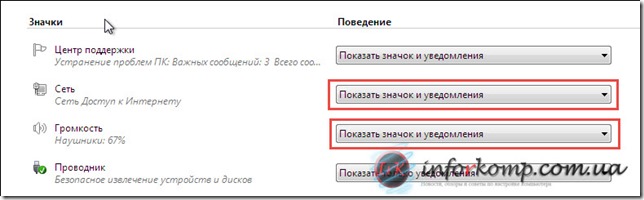
Ammo, agar siz ushbu sohada kerakli narsalarni topa olmasangiz, o'ting keyingi sozlama "" Tizim belgilarini yoqish yoki o'chirish».

Kerakli piktogramma (Volume, Network) oldida " Yoqilgan.».
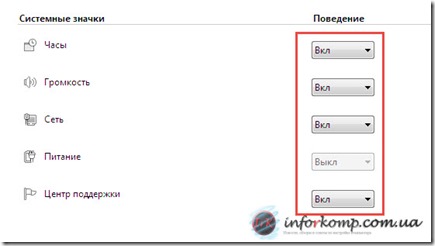
Sozlamalarni saqlaganingizdan so'ng, ovoz va Internet ikonkasi vazifa paneliga qaytadi.
Ovoz va tarmoq belgisini ichki oynadagi vazifa paneliga qanday qaytariladi.
XPda ushbu belgilar alohida-alohida, turli xil sozlamalarda qaytariladi. Masalan, tarmoqni namoyish qilish uchun "Boshqarish paneli" - "Tarmoq" ga o'ting ulaning"Va keyin ochish xususiyatlari" LAN ulanishlar».
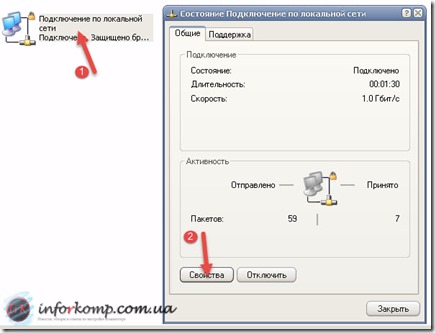
Va deraza tagida " Qachon ulangan bo'lsa, xabarnoma sohasidagi belgini ko'rsating.».
![]()
Ovoz uchun " Ovoz va audio moslamalari"Biz qaerda ham belgilaymiz" Vazifa panelidagi belgini ko'rsatish».
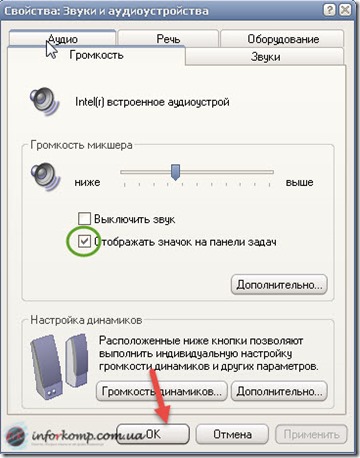
Yo'qotilgan til satrini qaytarish.
Windows XP uchun quyidagi yo'lga o'ting: " Boshqaruv paneli» –> «» –> « Til» –> « Davomi».
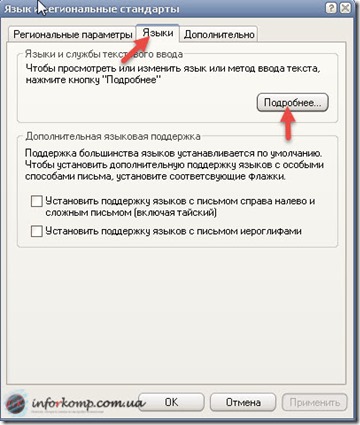
« Til satri"-\u003e nishonlash" Ish stoli til panelini ko'rsatish».
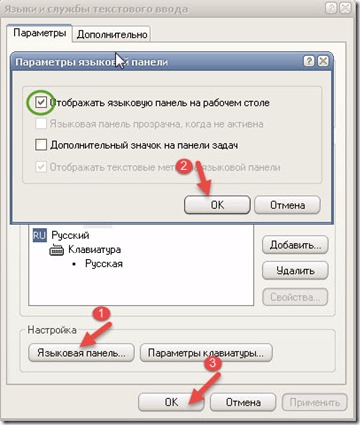
Windows 7 da yo'l "Boshqarish paneli" -\u003e "Mintaqaviy va til parametrlari" -\u003e "Klaviaturani o'zgartirish ..." ga o'xshash.
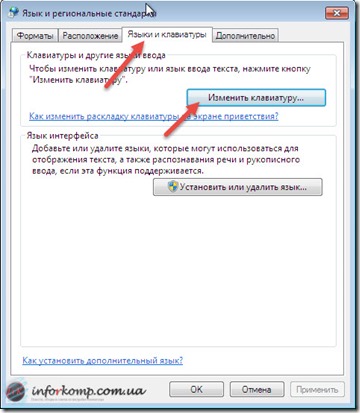
Yorliq " Til panelib -\u003e " Vazifa satrida pin". Shundan so'ng, yo'qolgan til panel o'z joyiga qaytishi kerak.
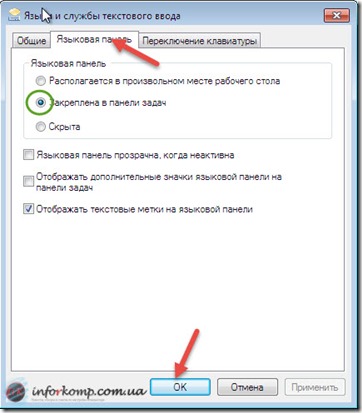
Bu qadamlar ortidan o'tib ketganingizdan so'ng paydo bo'lgan belgilarni tekshirishingiz mumkin. Agar siz hamma narsani to'g'ri belgilab qo'ysangiz, belgilar paydo bo'lishi kerak. Agar yuqorida keltirilgan tavsiyalar sizga yordam bermasa va yo'qolgan til paneli ko'rinmasa, sharhlaringizni qoldirib, muammoni echishga harakat qiling.






